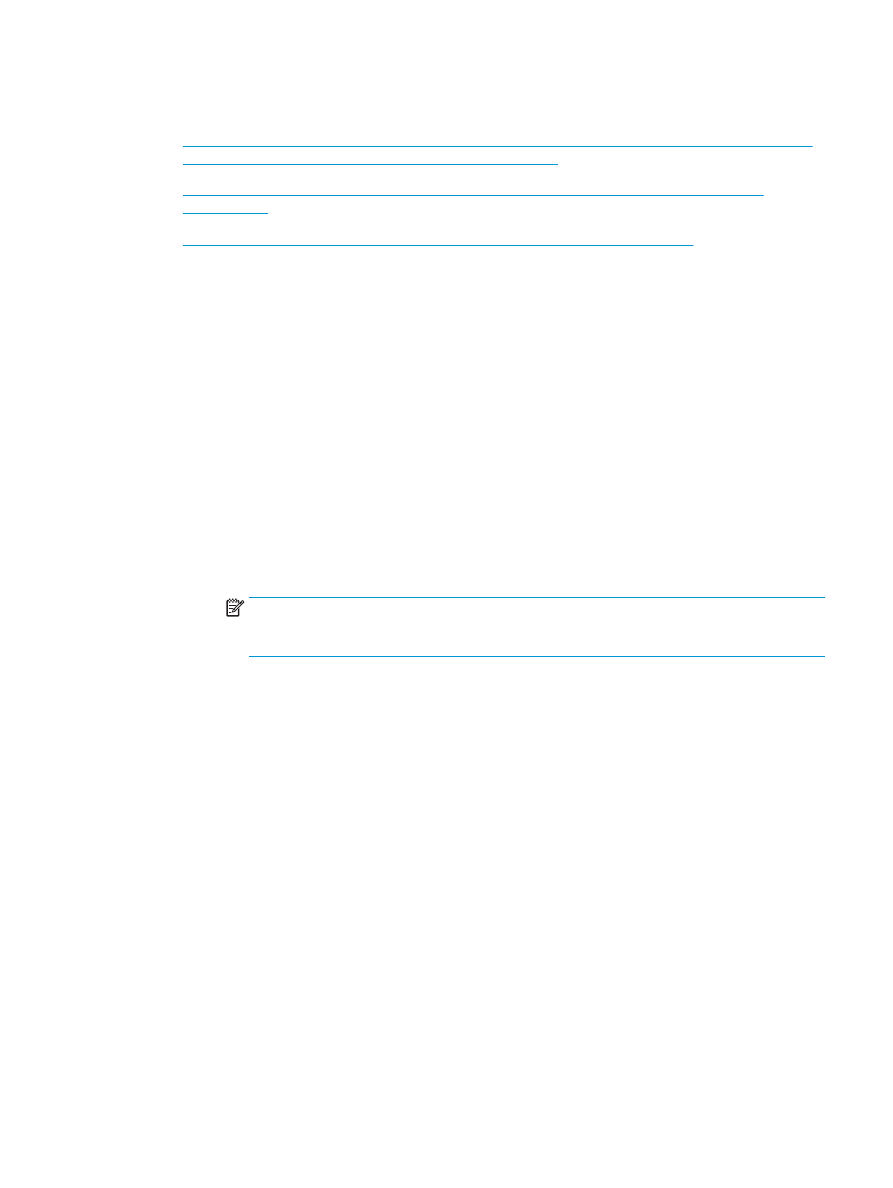
Crie um atalho predefinido de impressão de livreto em um aplicativo OS X usando um driver de
impressão HP
●
Crie um atalho de Definições Rápidas usando o Servidor Web Incorporado HP (EWS)
Crie um atalho de impressão de livreto em um aplicativo Windows® usando um
driver de impressão HP UPD ou o driver de impressão específico de produto HP PCL
6
1.
No aplicativo, selecione a opção Imprimir.
2.
Selecione o produto e, em seguida, clique em Propriedades ou no botão Preferências.
3.
Clique na guia Atalhos de impressão.
4.
Selecione um atalho de impressão.
a.
Selecione um atalho existente, selecione o atalho na lista no lado esquerdo da tela.
b.
Para criar um novo atalho, siga estes passos:
i.
No lado esquerdo da tela, selecione um atalho existente como base.
ii.
No lado direito da tela, selecione as opções de impressão para o novo atalho.
NOTA:
Selecione sempre um atalho antes de ajustar qualquer configuração no lado direito
da tela. Se você ajustar as configurações e depois selecionar um atalho, todos os ajustes
serão perdidos.
iii. Clique no botão Salvar como.
iv. Digite um nome para o atalho e clique no botão OK.
5.
Clique no botão OK para fechar a caixa de diálogo Propriedades do documento. Na caixa de diálogo
Imprimir, clique no botão OK para imprimir o trabalho.
Crie um atalho predefinido de impressão de livreto em um aplicativo OS X usando
um driver de impressão HP
1.
No aplicativo, selecione Arquivo.
2.
Selecione Imprimir e, em Impressora, selecione o produto apropriado.
3.
Verifique as seleções apropriadas para a predefinição de driver:
a.
Para Predefinições, selecione Salvar as Configurações Atuais como Predefinição....
b.
Em Nome da Predefinição, digite um nome para a predefinição.
c.
Para a Predefinição Disponível para, selecione Somente esta impressora ou Todas as
impressoras.
4.
Selecione OK.
PTWW
Criar e usar atalhos de impressão de livreto 149